1. 下载MySQL安装包;2. 运行安装程序;3. 选择安装类型;4. 配置安装选项;5. 设置服务名称;6. 设置端口号;7. 设置root密码;8. 完成安装;9. 卸载MySQL。
在Windows下安装MySQL 8.0.29和删除MySQL是一个相对简单的过程,以下是详细的步骤和注意事项。
一、下载MySQL安装包
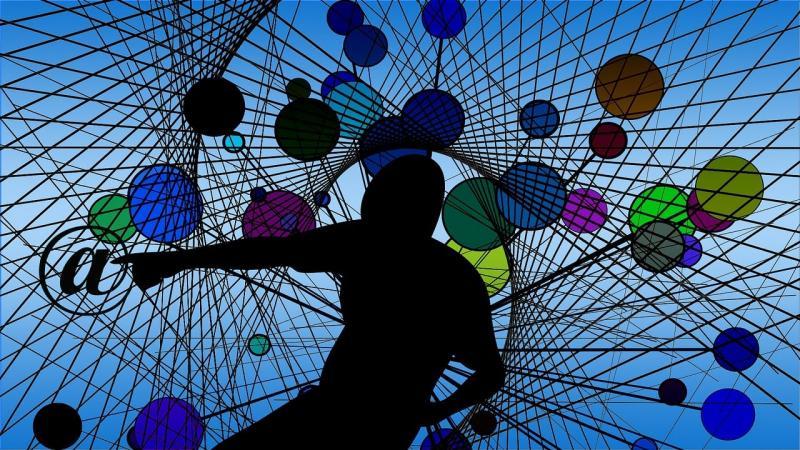
你需要从MySQL官方网站下载MySQL的安装包,请确保你下载的是适合你的操作系统的版本,对于Windows,你需要下载.msi文件。
二、运行安装程序
1、双击下载的.msi文件,启动安装程序。
2、在“License Agreement”页面,阅读并接受许可协议,然后点击“Next”。
3、在“Choosing a Setup Type”页面,选择“Developer Default”,然后点击“Next”。
4、在“Select Features”页面,选择你需要的组件,然后点击“Next”。
5、在“Check Requirements”页面,安装程序会检查你的系统是否满足安装要求,如果满足,点击“Execute”开始安装,如果不满足,需要先解决不满足的要求。
6、在“Installation”页面,等待安装过程完成。
7、在“Product Configuration”页面,设置root用户的密码,然后点击“Next”。
8、在“Installation Complete”页面,点击“Finish”结束安装。
三、启动MySQL服务
1、打开“控制面板”,选择“管理工具”,然后选择“服务”。
2、在服务列表中,找到名为“MySQL”的服务,右键点击,选择“启动”。
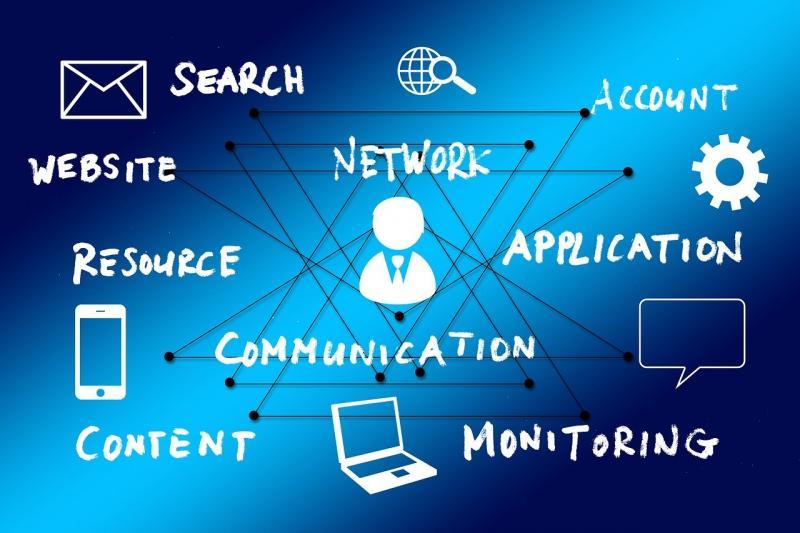
四、连接MySQL
1、打开命令提示符,输入以下命令:mysql u root p,然后按回车键。
2、输入你在第二步设置的root用户密码,然后按回车键。
3、如果一切正常,你应该会看到MySQL的命令提示符。
五、卸载MySQL
1、打开“控制面板”,选择“卸载程序”。
2、在程序列表中,找到名为“MySQL”的程序,右键点击,选择“卸载”。
3、按照卸载向导的提示,完成卸载过程。
六、删除MySQL的数据目录
默认情况下,MySQL的数据目录位于C:\ProgramData\MySQL\MySQL Server 8.0,如果你想要完全删除MySQL,你需要手动删除这个目录,请注意,这将会删除所有的数据库和表。
七、删除MySQL的配置文件
默认情况下,MySQL的配置文件位于C:ProgramData\MySQLMySQL Server 8.0\my.ini,如果你想要完全删除MySQL,你需要手动删除这个文件,请注意,这将会丢失所有的配置信息。
八、删除MySQL的用户目录

默认情况下,MySQL的用户目录位于C:Users\用户名\AppData\Roaming\MySQL\MySQL Server 8.0,如果你想要完全删除MySQL,你需要手动删除这个目录,请注意,这将会删除所有用户的配置信息和数据库。
九、重启计算机
你需要重启计算机,以使更改生效。
相关问题与解答
1、Q: 我忘记了我在第二步设置的root用户密码,怎么办?
A: 你可以尝试重置root用户密码,停止MySQL服务,然后以安全模式启动MySQL服务,在命令提示符中输入以下命令:mysqld skipgranttables,你可以不需要密码就可以登录到MySQL,接下来,你可以使用以下命令来重置root用户密码:ALTER USER 'root'@'localhost' IDENTIFIED BY '新密码';,重新启动MySQL服务。
2、Q: 我可以在多个Windows系统中使用同一个MySQL安装吗?
A: 不可以,每个Windows系统都需要单独安装MySQL,虽然你可以在多个系统中使用同一个MySQL数据目录和配置文件,但是这可能会导致问题,建议你为每个系统单独安装MySQL。
3、Q: 我可以在Windows系统上安装其他版本的MySQL吗?
A: 可以,你可以在Windows系统上安装任何版本的MySQL,只要它支持你的操作系统,你需要确保每个版本的MySQL都有自己的数据目录和配置文件。
4、Q: 我可以在Windows系统上同时安装MySQL和其他数据库管理系统吗?
A: 可以,你可以在Windows系统上同时安装多个数据库管理系统,包括MySQL和其他数据库管理系统,你需要确保每个数据库管理系统都有自己的数据目录和配置文件。

